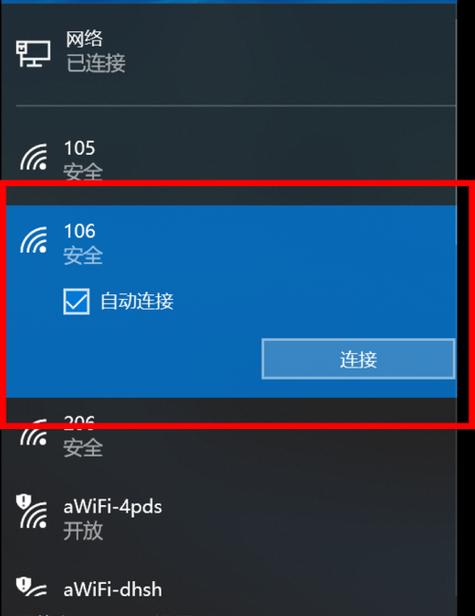台式电脑音响麦克风怎么快速开关?如何快速切换输入输出设备?
- 数码经验
- 2025-07-02 13:44:02
- 2
随着科技的发展,电脑已经成为了我们生活中不可或缺的工具。不论是工作、学习还是娱乐,一台配置完善的台式电脑总能满足我们的各种需求。但有时候,一些看似简单的问题,比如如何快速开关台式电脑上的音响麦克风,或者如何在不同的输入输出设备之间快速切换,却可能难倒了不少人。本文将为你提供详尽的操作指导,帮助你轻松掌握这些电脑使用小技巧。
快速开关台式电脑音响麦克风的正确方法
要实现台式电脑的音响和麦克风的快速开关,我们可以通过以下几个步骤轻松完成:
1.了解你的电脑音频接口
你需要确认你的电脑音频接口类型,常见的有3.5mm接口、USB接口等。了解接口类型有助于我们正确连接音响和麦克风。
2.使用物理开关进行控制
对于有物理开关的台式电脑音响麦克风组合,直接操作开关即可。通常音响上会有电源键、音量调节旋钮等,而麦克风上可能有一个静音键。确保这些物理按钮操作简单明了。
3.利用电脑系统设置进行控制
当音响和麦克风通过USB连接电脑时,可以通过电脑的“声音”设置来控制开关:
1.在Windows系统中,点击右下角的音量图标,选择“打开声音设置”。
2.在声音设置界面中,点击“设备偏好”,选择正确的输入输出设备。
3.在这里,你可以启用或禁用麦克风和调整音量大小。
4.使用第三方软件进行控制
有时你可能需要更便捷的控制方式,这时可以安装第三方音频控制软件,如Voicemeeter等。这些软件通常提供了更为直观的控制界面,可以让你快速切换输入输出设备和调整音量。

快速切换输入输出设备的步骤
在使用电脑进行音频输入输出时,我们经常需要在不同的设备间进行切换,比如在音响和耳机之间切换输出,或在麦克风和外置扬声器间切换输入。以下是操作步骤:
1.通过系统声音设置进行切换
在Windows系统中,你可以按照以下步骤切换输入输出设备:
1.右键点击屏幕右下角的音量图标,选择“打开声音设置”。
2.在声音设置中,找到“选择你的输出设备”或“选择你的输入设备”,点击下拉菜单选择你想要使用的设备。
3.点击“应用”并“确定”保存设置。
2.使用快捷键快速切换
对于一些高级的音频设备或第三方软件,可能会提供快捷键来快速切换输入输出设备。你需要查阅设备或软件的用户手册来获取具体的操作指令。
3.利用耳机插孔检测功能自动切换
一些现代的音频设备具备耳机插入自动切换功能,当检测到耳机插入时,会自动将输出切换到耳机。这种功能一般通过硬件自动完成,用户无需进行额外设置。
4.第三方音频管理软件
使用第三方音频管理软件,如SoundSwitch、Voicemeter等,可以提供更为高级的控制选项,包括热键切换、自定义脚本等。这些软件让切换过程更加自动化和方便。
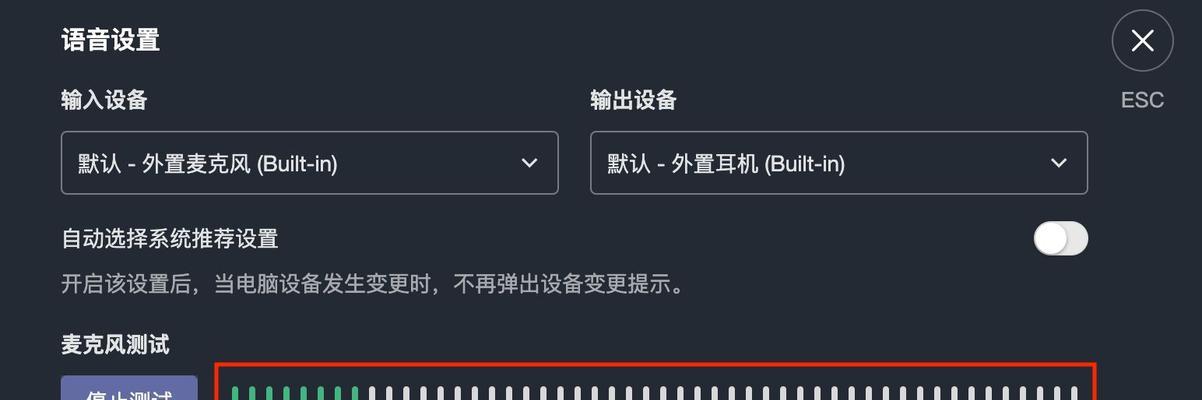
常见问题与实用技巧
常见问题
问题1:我的音响无法开启或关闭,该怎么办?
可以尝试检查音响的电源线和连接线是否连接正确,确认没有接触不良的问题。如果问题依旧,可能需要联系售后服务。
问题2:如何判断输入输出设备是否已经正确切换?
当切换输入输出设备后,你可以在声音设置中查看当前激活的设备图标。同时,进行一次简单的音频测试,比如播放一段音乐,看是否能从切换后的设备中听到声音。
实用技巧
技巧1:定期检查连接线
定期检查音响和麦克风的连接线,确保没有破损或老化,这可以避免许多不必要的问题。
技巧2:更新音频驱动
定期更新你的音频驱动,确保系统和设备之间的兼容性和最佳性能。

综上所述
掌握台式电脑音响麦克风的快速开关方法和如何在不同输入输出设备间快速切换的技巧,对于提高我们的工作效率和生活质量都是非常有帮助的。通过以上步骤的详细指导,你将能更加自如地控制你的电脑音频设备。如果你遇到任何问题,也可以参考我们提供的常见问题与实用技巧来尝试解决。希望这些信息对你有所帮助!
版权声明:本文内容由互联网用户自发贡献,该文观点仅代表作者本人。本站仅提供信息存储空间服务,不拥有所有权,不承担相关法律责任。如发现本站有涉嫌抄袭侵权/违法违规的内容, 请发送邮件至 3561739510@qq.com 举报,一经查实,本站将立刻删除。!
本文链接:https://www.ycdnwx.cn/article-10728-1.html